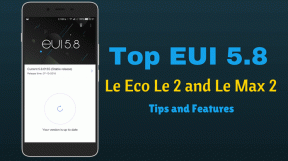Jak sledovat aktivity aplikací a využití zdrojů v systému Android
Různé / / February 12, 2022
Pokud se při práci ve Windows chci podívat na využití procesoru a paměti konkrétní aplikací, mohu jednoduše otevřít kartu Proces v Správce úloh systému Windows. Tam vidím, jak běžící procesy na mém počítači spotřebovávají CPU a paměť. Vidím, kdo z nich vede smečku, pokud jde o hromadění paměti RAM.
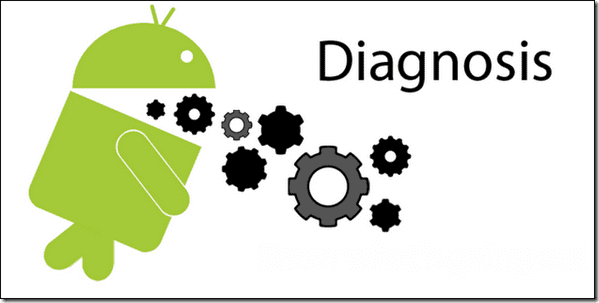
Dále, pokud bych chtěl sledovat nějaké další informace, mohl bych použít nástroje jako Kiwi a Process Explorer. Všechny tyto informace mohou být velmi užitečné ve chvílích, kdy se chcete podívat, jak nainstalované aplikace využívají prostředky vašeho počítače. Nebylo by skvělé, kdybyste mohli rychle sledovat aktivity aplikací i na svém telefonu Android?
Dnes je špičkový smartphone se systémem Android stejně dobrý jako notebook základní úrovně, a tak je tomu vždy je vhodné vědět, jak nainstalované aplikace využívají prostředky vašeho zařízení a zda vůbec využívají zneužito.
Použití aplikace Diagnostika k monitorování aktivity v systému Android
Diagnóza (AKTUALIZACE: Tento nástroj již není k dispozici) je velmi jednoduchá aplikace pro Android, která sleduje všechny aktivity systému na pozadí, které jsou uživateli obvykle skryté. Aplikace zobrazuje informační úryvek přímo na obrazovce, který zůstává nad všemi aplikacemi, i když hrajete hru!
Diagnostika nevyžaduje v telefonu přístup root a lze ji nainstalovat na jakékoli zařízení se systémem Android 2.2 a vyšším. Po instalaci aplikace z Obchodu Play a jejím spuštění budete požádáni o výběr jednoho ze stylů zobrazení z rozbalovací nabídky. Nejde o nic jiného než o způsob, jakým budou všechny informace zobrazeny na obrazovce. Mimochodem, Styl 6 se mi líbil. Způsob, jakým zobrazoval veškeré informace pomocí všech okrajů obrazovky, usnadnil jejich čtení.
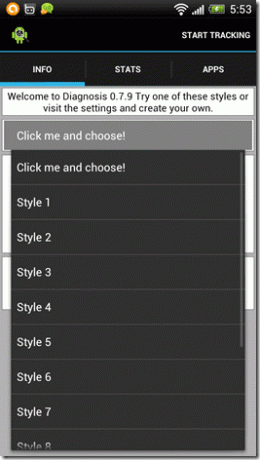
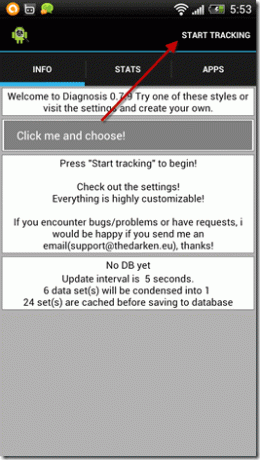
Po výběru stylu stiskněte Tlačítko Spustit sledování vpravo nahoře. Všimnete si malého textu na okrajích obrazovky, který se každých pár sekund obnovuje. Tyto informace obsahují podrobnosti o využití CPU a RAM vašeho zařízení v reálném čase (aktualizace ve výchozím nastavení každých 3 až 5 sekund) spolu s rychlostí stahování/odesílání dat, využití baterie a další podobné informace.
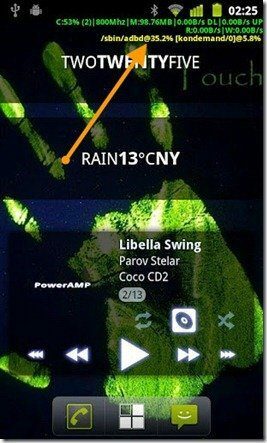
Nyní můžete vidět všechna tato data nad všemi aplikacemi, na kterých pracujete, a protože velikost textu je extrémně malá, nepřekáží vám při práci. Můžete také sledovat další podrobnosti o systému a uložit statistiky do databázového souboru, abyste si je mohli prohlédnout později. Otevřete nastavení aplikace a vyberte Databáze volba. Nyní zkontrolujte všechny statistiky, které chcete uložit do databáze, a stiskněte tlačítko Zpět.
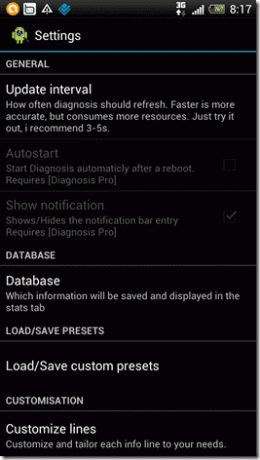
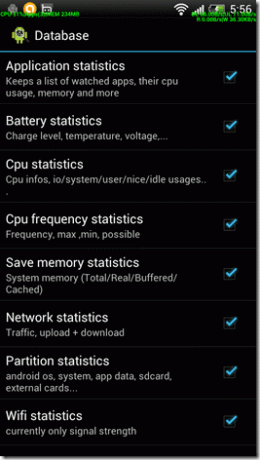
V části statistiky můžete vidět podrobnou diagnostickou zprávu pro vaše zařízení. Repot obsahuje informace o baterii vašeho zařízení, počtu aktivních aplikací, Síla signálu WiFi, rychlost stahování a odesílání a mnoho dalšího.

Na kartě Aplikace můžete vidět průměrné využití CPU a RAM všemi aplikacemi nebo procesy, které diagnostický nástroj zaznamenal. Aplikace aktuálně zobrazuje systémový název aplikace a procesu. Může být trochu obtížné analyzovat název aplikace, ale někdy je název aplikace skrytý mezi názvem systému.
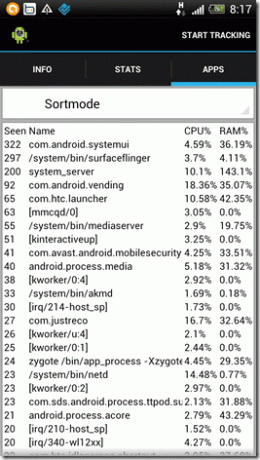
Chcete-li zastavit proces monitorování, stiskněte tlačítko Tlačítko Zastavit sledování v aplikaci.
Závěr
I když je aplikace určena ke sledování systémových informací a aktivit aplikace, já ji používám trochu jiným způsobem. Protože aplikace zobrazuje procento baterie nad všemi aplikacemi, dávám si záležet na zahájení sledování při hraní hry. Mým cílem je sledovat stav baterie bez minimalizace hry, aby mi nedošla šťáva.
Neváhejte a vyzkoušejte aplikaci na svém Androidu ještě dnes. Nezapomeňte přidat do našeho seznamu nápadů, jak aplikaci využít.
Poslední aktualizace 3. února 2022
Výše uvedený článek může obsahovat přidružené odkazy, které pomáhají podporovat Guiding Tech. Nemá to však vliv na naši redakční integritu. Obsah zůstává nezaujatý a autentický.